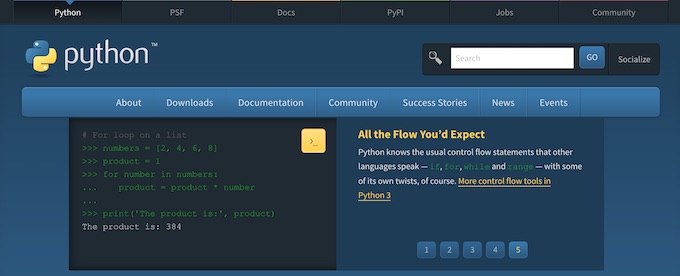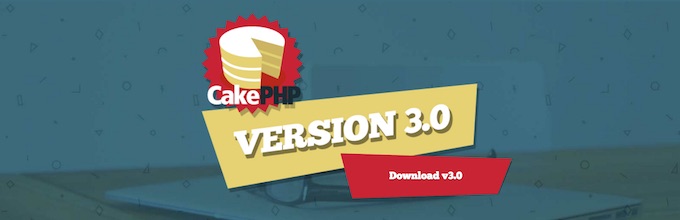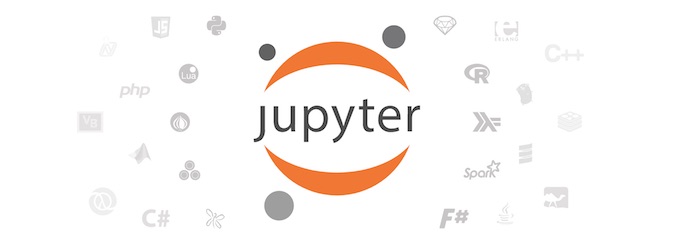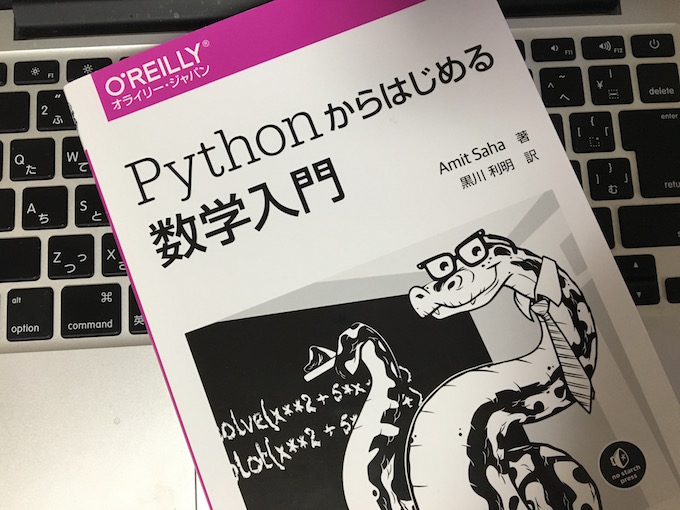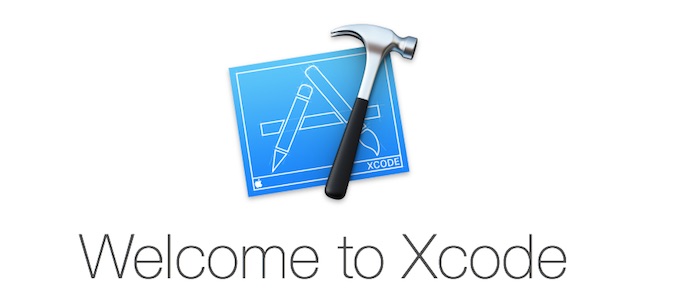以前に書籍の『Pythonからはじめる数学入門』を学ぶに当たってその付録に記載されているAnacondaをインストールする方法を参考に、MacOSへのインストールの流れをまとめたことがあります。
アップデート方法も追記していましたが、Anacondaが今はAnaconda3になっているので、あらためてインストールし直そうと思い、古いAnacondaを1回アンインストールしてみることにしました。
ここではMacからAnacondaをアンインストールする方法をまとめてみます。
Anacondaのアンインストールツールを導入
ターミナルを起動してAnacondaのアンインストールツールを導入します。
次のコマンドでインストールできます。
$ conda install anaconda-clean
インストール時に ([y]/n)? を聞かれてくるので、[y]でreturnします。
Anacondaをアンインストール
ツールのインストールが終わったら、次のコマンドで起動します。
$ anaconda-clean
ツールの削除を聞いてくるので全て[y]でreturnします。
結構な数を聞かれるはずです。
ターミナルでの作業はこれで終わりです。
AnacondaをHomeフォルダから削除
このままでは、ターミナルからPythonを起動すると、AnacondaのバージョンのPythonが立ち上がるので、HOMEフォルダにあるAnacondaフォルダを手動で全削除します。
Finderから/Users/HOME(ユーザー名)/anaconda で辿れるはずです。
bash_profile にあるPATHを削除
この状態でターミナルからPythonを起動するとAnacondaのPATHが残っているのでエラーになります。
そこでbash_profile を起動して編集します。
ターミナルに以下のように入力します。
$ open ~/.bash_profile
ファイルが起動すると、Anacondaの起動用のPATHが以下のように記述されています。
# added by Anaconda3 4.3.1 installer export PATH="/Users/ユーザー名/anaconda/bin:$PATH"
このようなanacondaに関係する記述を全て削除してファイルを閉じ、ターミナルを再起動します。
そこでPythonを起動すると、MacOSに標準で最初から組み込まれているPython2系が動くことになります。
これでAnacondaがアンインストールされ起動しないことが確認できました。
最新のAnacondaを再度インストールするにはこちらからインストーラーをダウンロード(MacOS)。
https://www.anaconda.com/download/#macos
インストール方法は前と同じです。